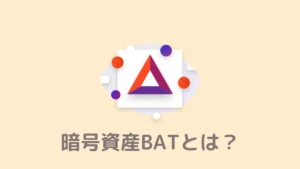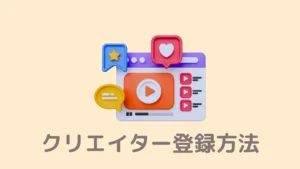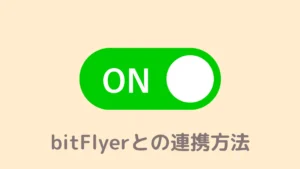知りたい人
知りたい人「Brave VPNてどうなんだろう。」
「Brave VPNの使い方が知りたいな。」
「Brave VPNの設定方法が知りたいな。」
このような悩みにお答えします。
今回の記事ではBraveが提供するVPNサービス「Brave VPN」をわかりやすく解説します。



私は普段はNordVPNを使っていますが、試しにBrave VPNも使ってみて、他VPNの比較しました。
結論からいうと、コスパが少し悪いかなと思いました。
とはいえメリットもあったので、記事の後半では、Brave VPNの使い方や設定方法も紹介します。ぜひVPNでセキュリティを高めたい人はぜひ参考にして下さいね。
- Brave VPNの料金・支払い方法
- 他の主要VPNサービスとの比較
- Brave VPNの使い方・設定方法
Brave VPNとは
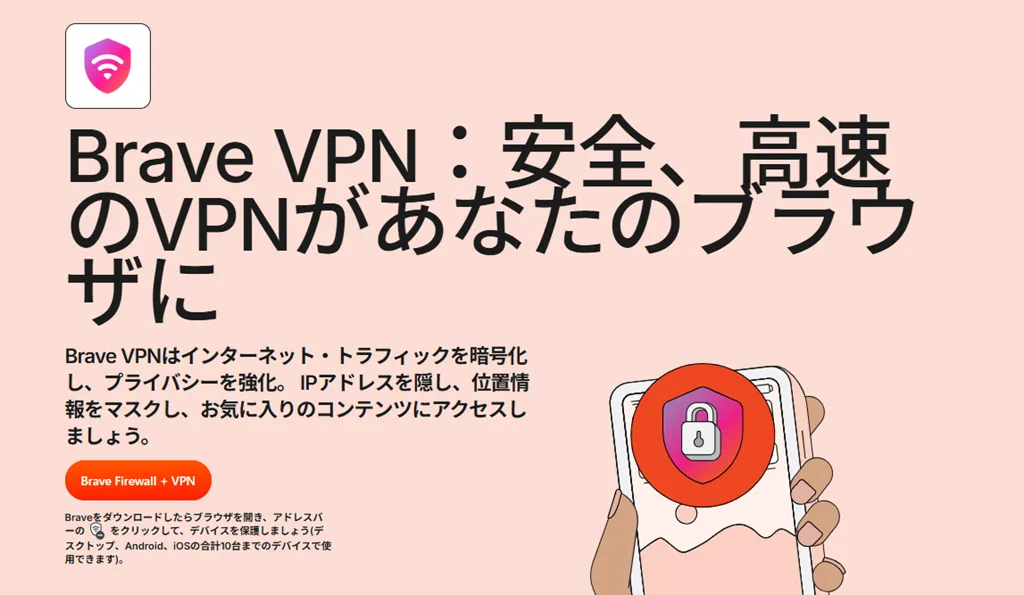
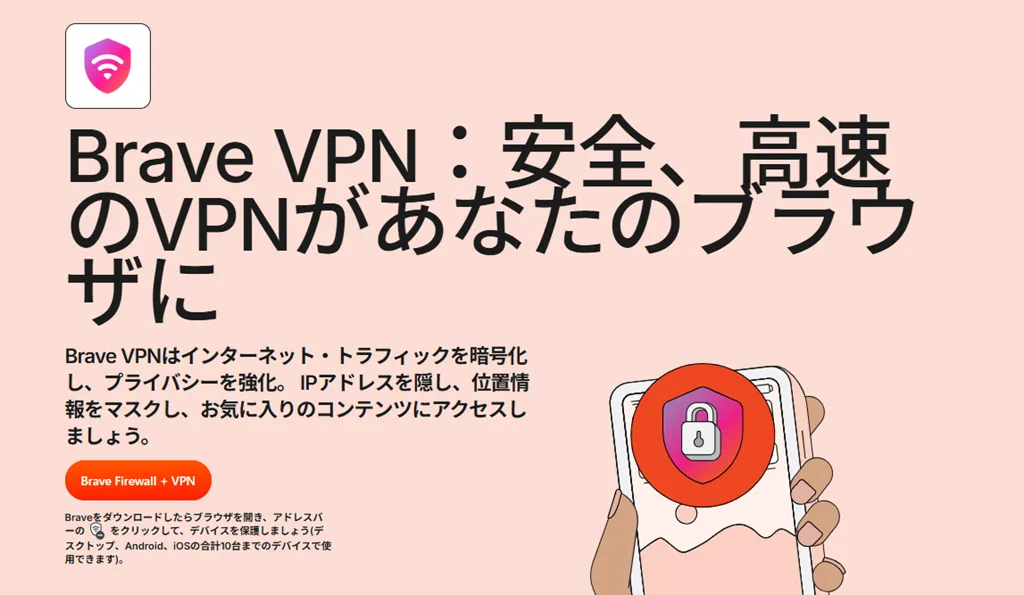
Brave VPNは、Braveブラウザが提供するVPNサービスです。概要を以下にまとめます。
| サービス名 | Brave Firewall+VPN |
|---|---|
| 運営会社 | Brave Software社 |
| 公式サイトリンク | https://brave.com/ja/firewall-vpn/ |
| 対応 | iOSアプリ、PC |



Brave VPNはBraveアプリに内蔵されたVPNのことです。
iPhoneやiPadのiOS版Braveで使えるサービスになっていました。
料金プラン
Brave VPNには、月額と年額の2つのプランがあります。詳細は以下のとおり。
| 契約期間 | 1ヶ月間 | 1年間 |
|---|---|---|
| 料金 | 1,080円※年間12,960円 | 10,800円 |
| 接続台数 | 5台 | 5台 |
| 7日間の無料期間 | 利用可 | 利用可 |



後ほど他VPNとの比較も紹介しますが、結論だけ言うと少し割高。
他の主要VPN(NordVPN、Millen VPN)はもっと安くなっています。
支払い方法
支払いはApplePay経由のみ。クレジットカードやギフトカードから引き落とされる仕様です。
【比較】Brave VPNと他主要VPNサービス一覧
主要VPNサービスとBrave VPNを比較しました。結果を以下の表にまとめます。
| サービス名 | 料金 (1年プラン) | 接続台数 | 運営会社 | その他 | 公式 サイト |
|---|---|---|---|---|---|
| Brave VPN | 10,800円 | 5台 | 米国 | 1週間無料 | 公式リンク |
| Nord VPN | 7,560円 | 6台 | パナマ | 30日間返金保証 | 公式リンク |
| Millen VPN | 6,480円 | 10個 | 日本 | 30日間返金保証 | 公式リンク |
業界大手のNordVPNや、国内VPNのMillen VPNのほうがコスパは良いですね。
料金だけでなく、性能や使いやすさからも、Brave VPNを積極的に使う必要はありません。



[Brave+格安のVPN]の組み合わせが間違いないよ。
僕はBraveとNordVPNを組み合わせているよ!
【SNS上の口コミ】Brave VPNの評判調べ



SNSでBrave VPNの口コミを調べました。
評判を見ていきましょう。
※なおBrave VPNは新しいサービスだったので日本語の口コミを発見できませんでした。本記事では海外の英語での口コミ紹介になります。
利用エリアが限定されている
Why I think that both, Mozilla VPN and Brave VPN suck
— CK's Technology News (@CKsTechNews) November 12, 2021
– Limited amount of locations you can choose from
– Speed is worse compared to Mullvad, Guardian
– Price does not reflect the service you get
– No option to buy via crpto, Mozilla even uses PayPal as default
Brave VPNは、利用できるエリアが11か国しかありません。
NordVPNは59カ国のサーバーが使えるので、幅広いエリアでの利用にはNordVPNの方が良いでしょう。



サーバーの台数もBrave VPNはまだまだ少ないよ。
サーバーの多さは回線の安定にも影響するので、サーバー数の多い方を選ぶのが良いですよ。
Braveブラウザと格安VPNの組み合わせがオススメ
Why not just use Brave browser or a service like Surfshark which is a pretty cheap VPN
— G (@fighttlibtards) April 30, 2022
Braveブラウザと格安VPNの相性が良いとの口コミもありました。



やはりBrave VPNはサービスに比べて、割高なので、他の格安VPNを使った方が良いですね。
Brave VPNはTorと併用しやすい
I use brave because they still support ads blocker (built in), also have built in vpn and tor integration !
— Ayaka Merazawa @Gungnir (@Merazawa_Ayaka) January 28, 2023
Brave VPNはTorと併用しやすいから使っている、との声がありました!
Tor(トーア)とは、匿名性を確保しながらWebサイトを閲覧するためのソフトウェア
wikipedia「Tor」参考
通常、TorはVPNと併用して使うのですが、BraveならVPNとTorを同時に使いやすいわけです。



BraveにはTorがデフォルトで入っているからですね。
Torを使いたい人には、Brave VPNは使いやすいと言えますね。
Brave VPNの登録方法
Brave VPNの登録方法は次の通りです。
順に見ていきましょう。
Braveをインストールする
まずBraveアプリをインストールします。インストールしたら、アプリを開いて初期設定進めてください。
※Braveアプリの使い方や初期設定はこちらの記事「【iOS版】iPhoneのBraveブラウザの使い方!オススメ機能も紹介」でまとめて解説しています。記事を見ながら進めたい方は、ぜひ記事をご覧くださいませ。


Brave VPNを登録する
Brave VPNに登録するために、下👇画面のように操作し、VPNをONにします。
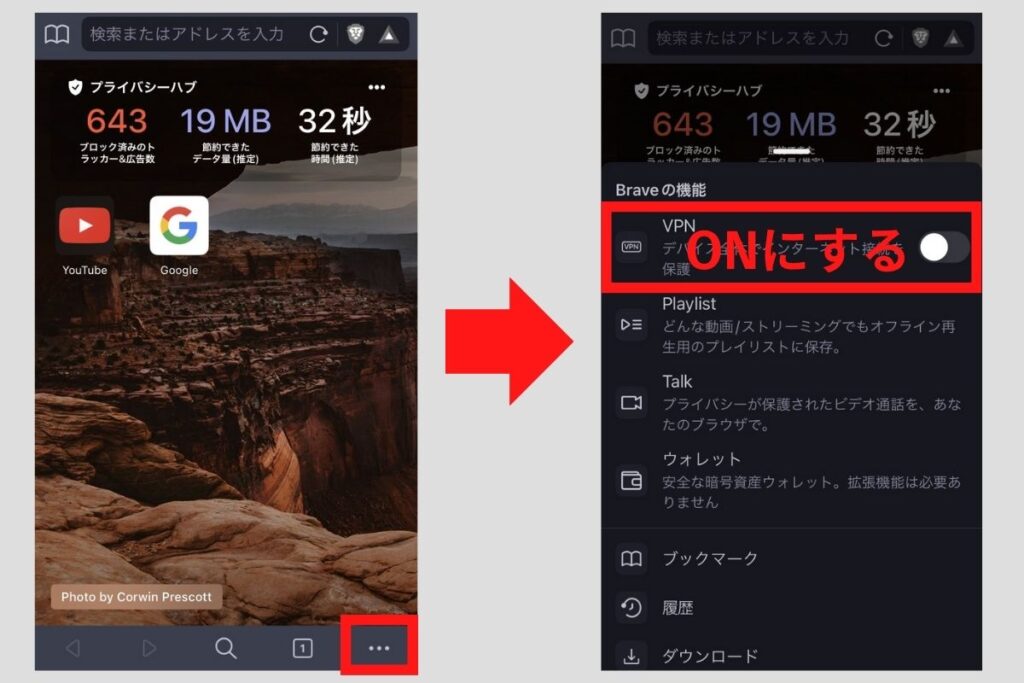
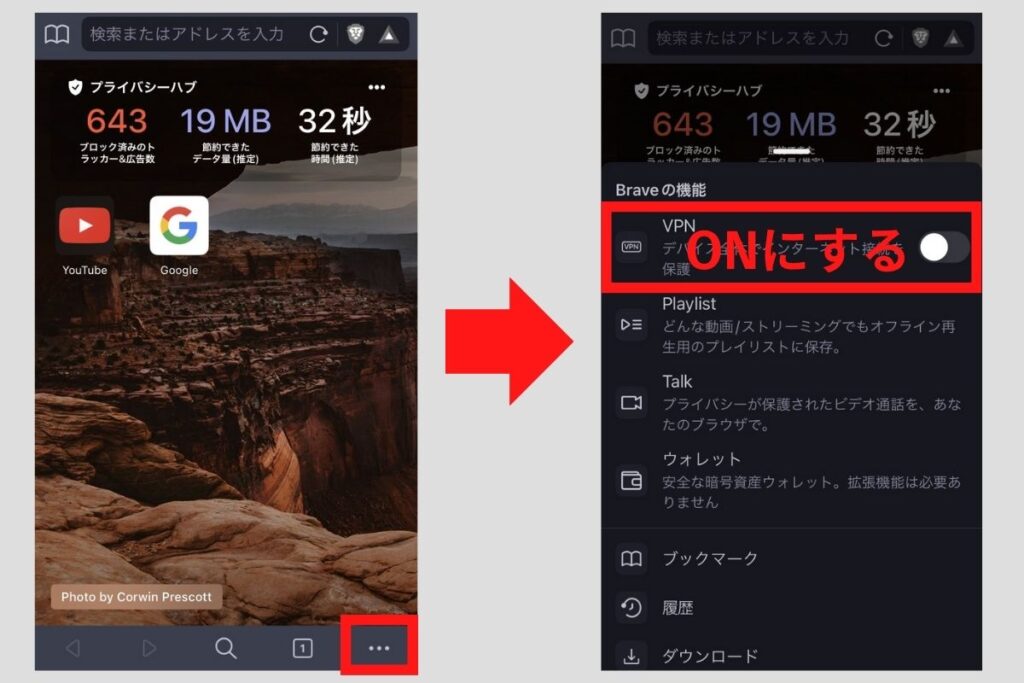
プランを選択する
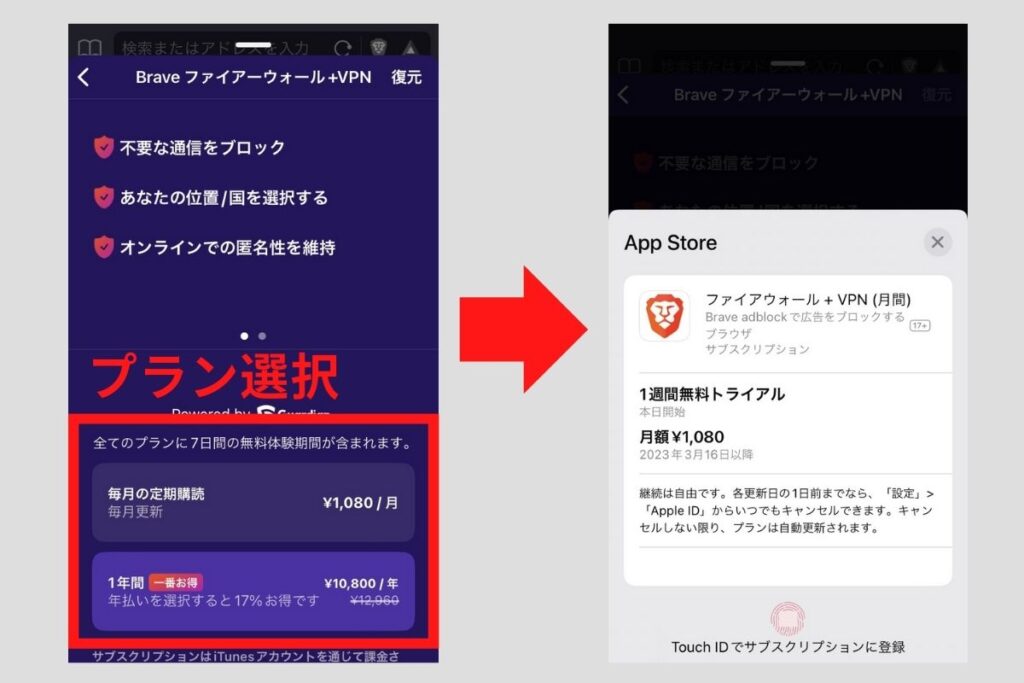
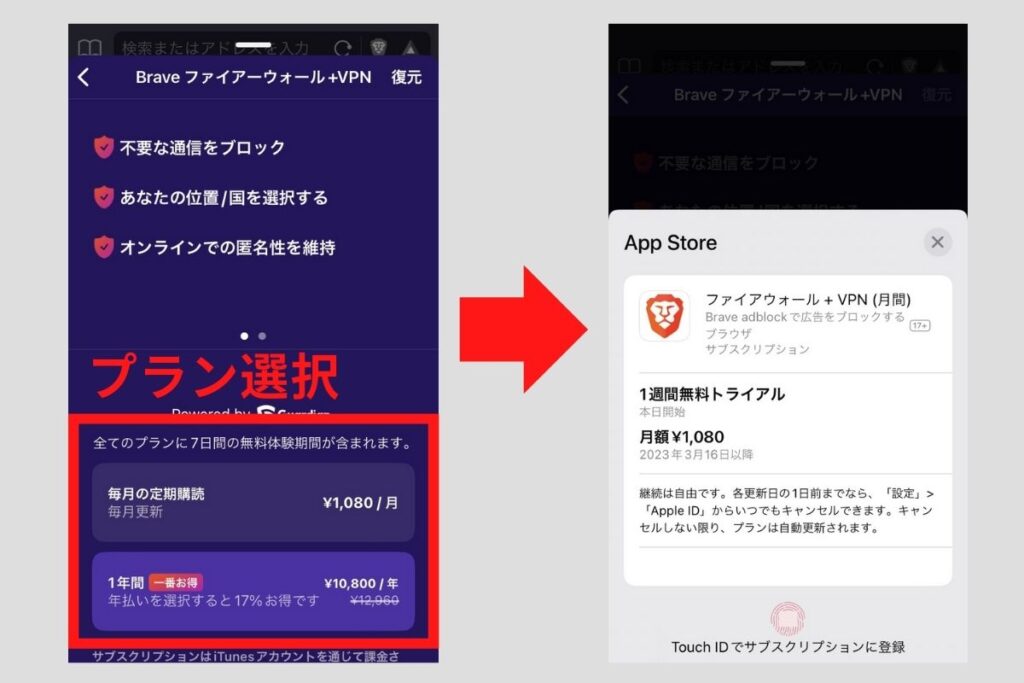
契約プランを下記から選択し、支払いを行います。
- 月払い
- 年払い
支払いが完了すると、以下のように表示されます。



ちなみに7日間は無料体験期間なので、使いづらくても安心だよ。
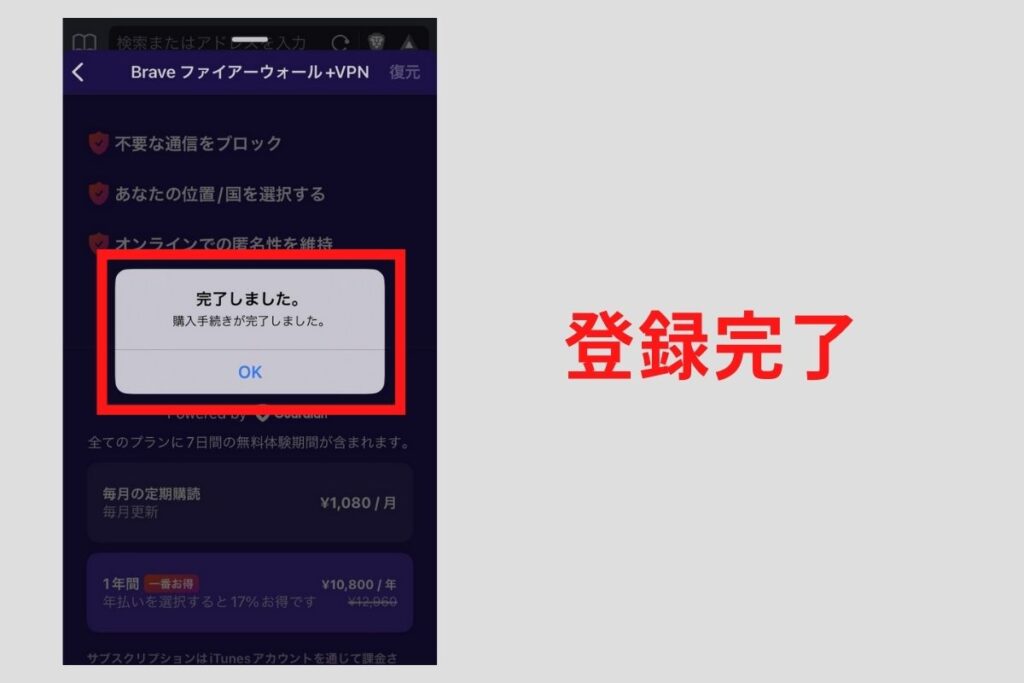
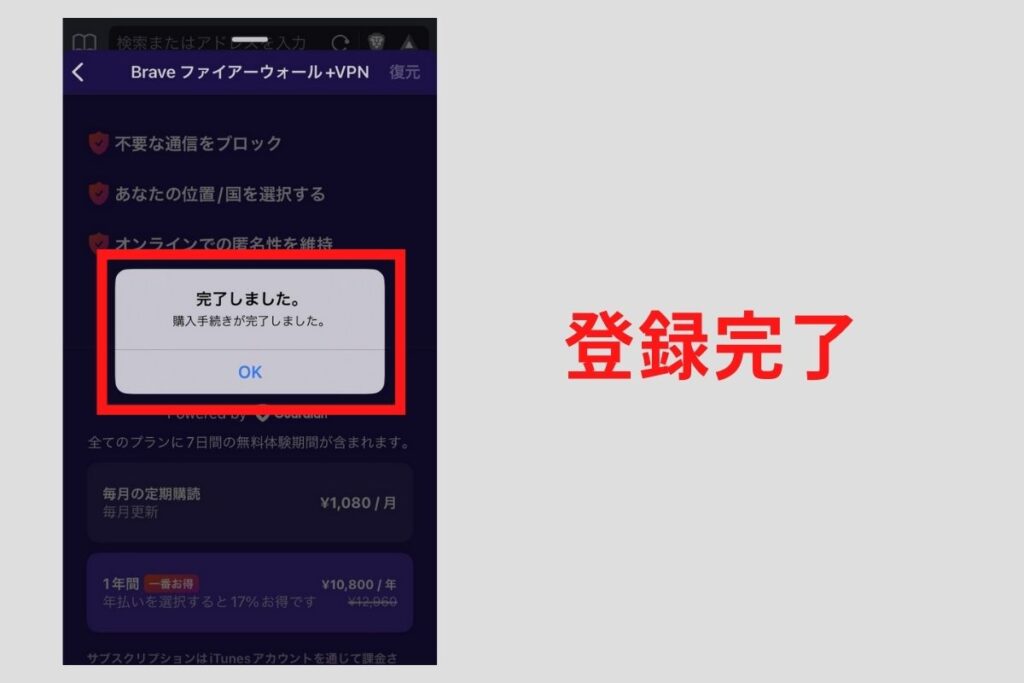
VPNプロファイルのインストール
Brave VPNの支払いが完了したら「VPNプロファイルのインストール」が始まります。
「インストール→許可」の順で操作を行えばOKです。
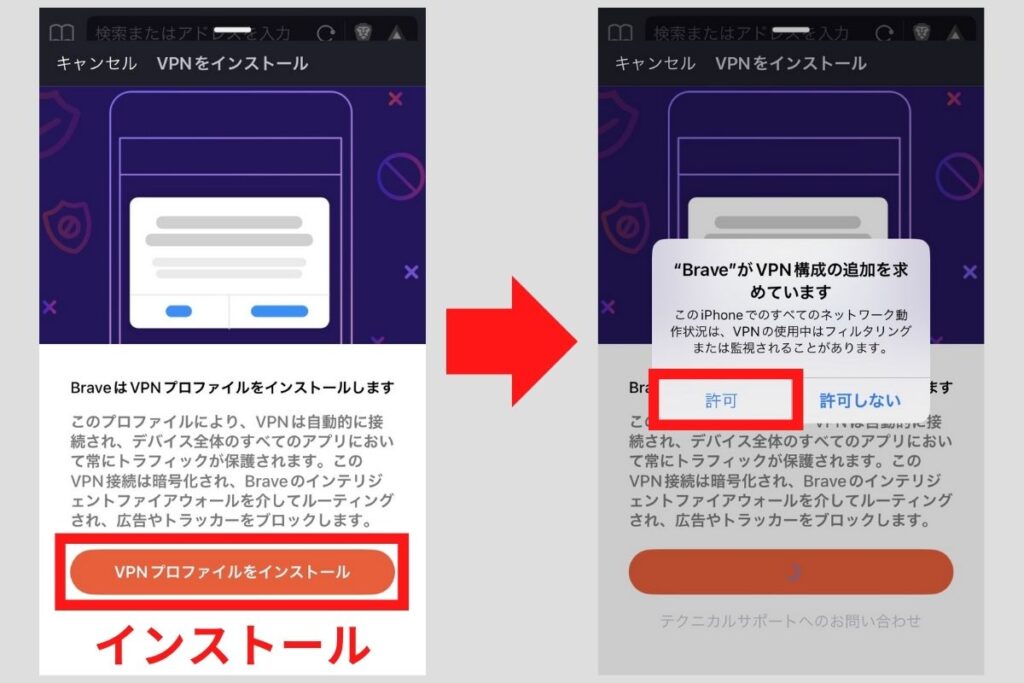
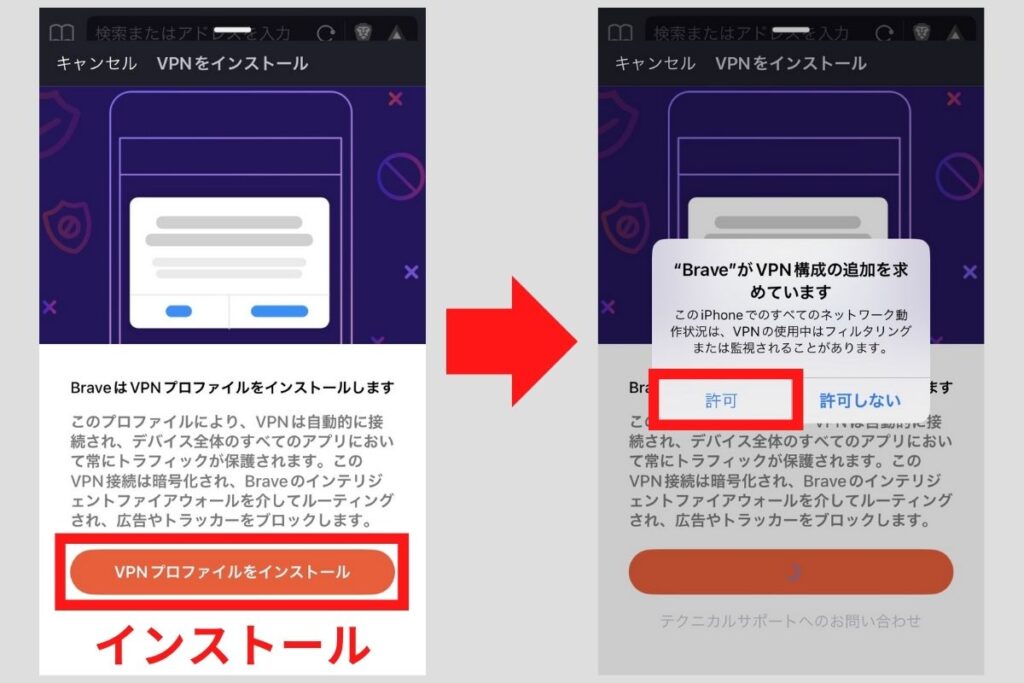
その後、スマホ自体にBrave VPNが設定され、下画面のようになりますよ。
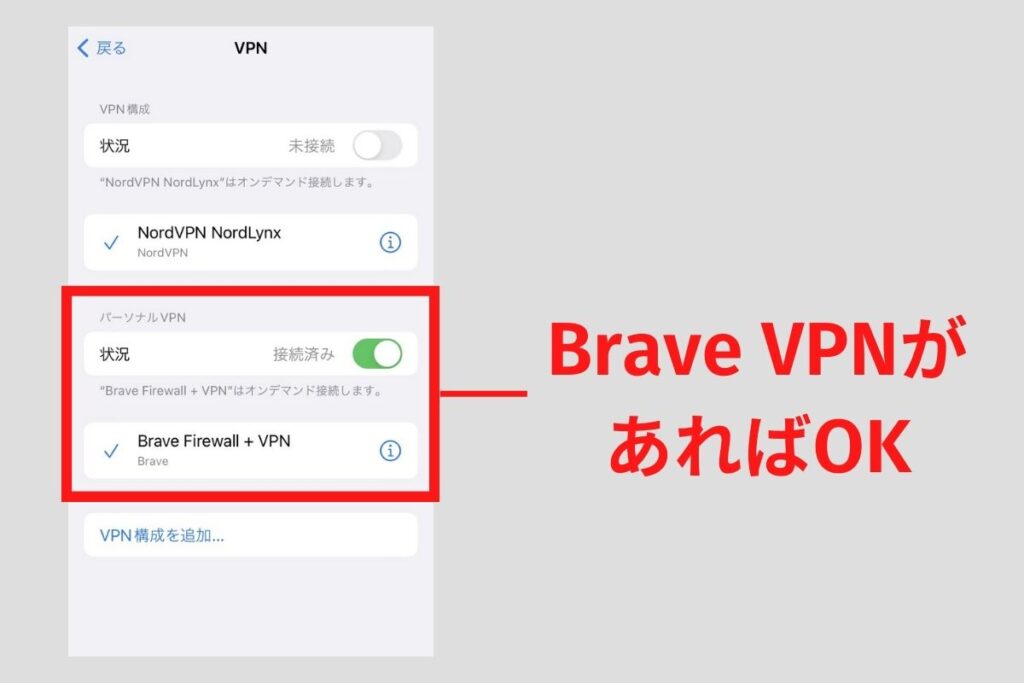
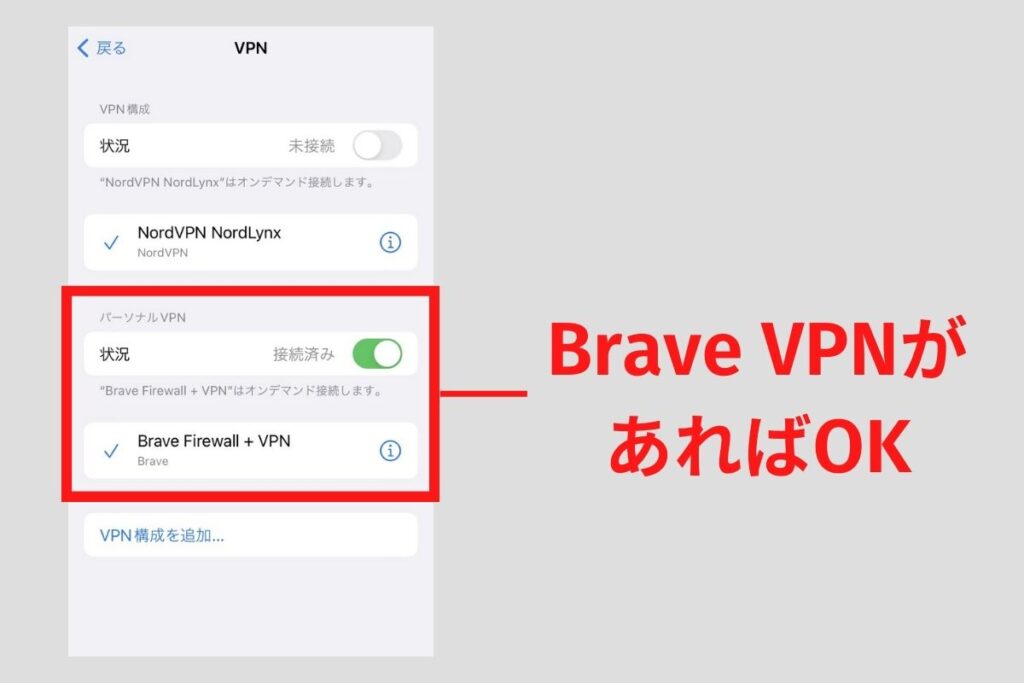
Brave VPNの使い方・設定方法
登録が済んだら、以下の手順でVPNが使えます。
- BraveVPNを有効化
- 接続するサーバーの国を選択
操作手順もわかりやすくご紹介しますね。
BraveVPNを有効化
Brave VPNを使いたいときは、スイッチをオンにするだけです。
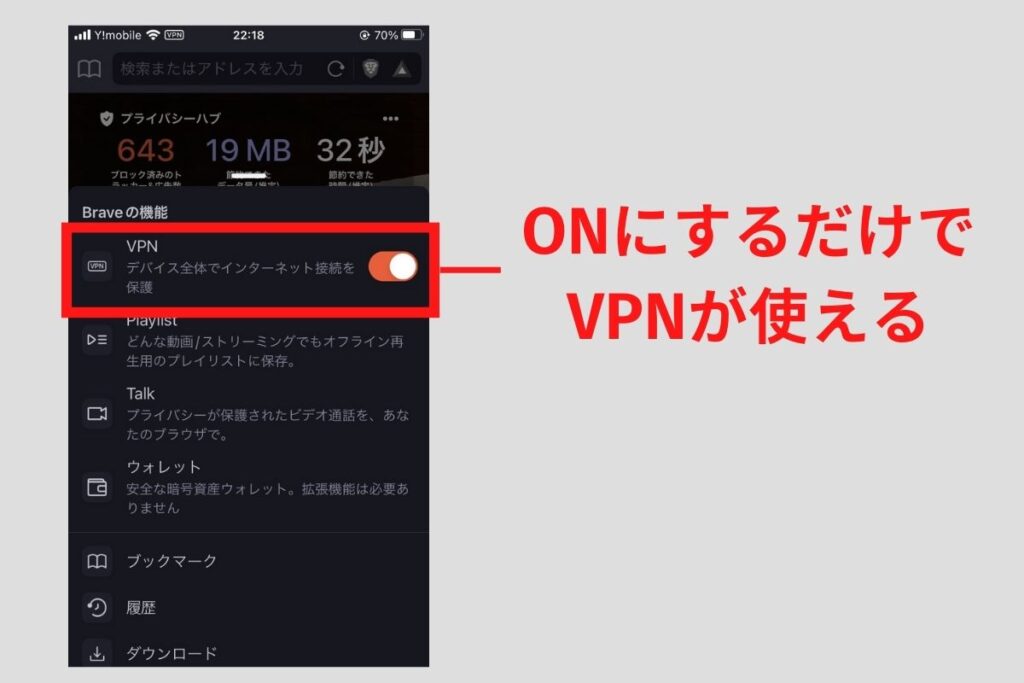
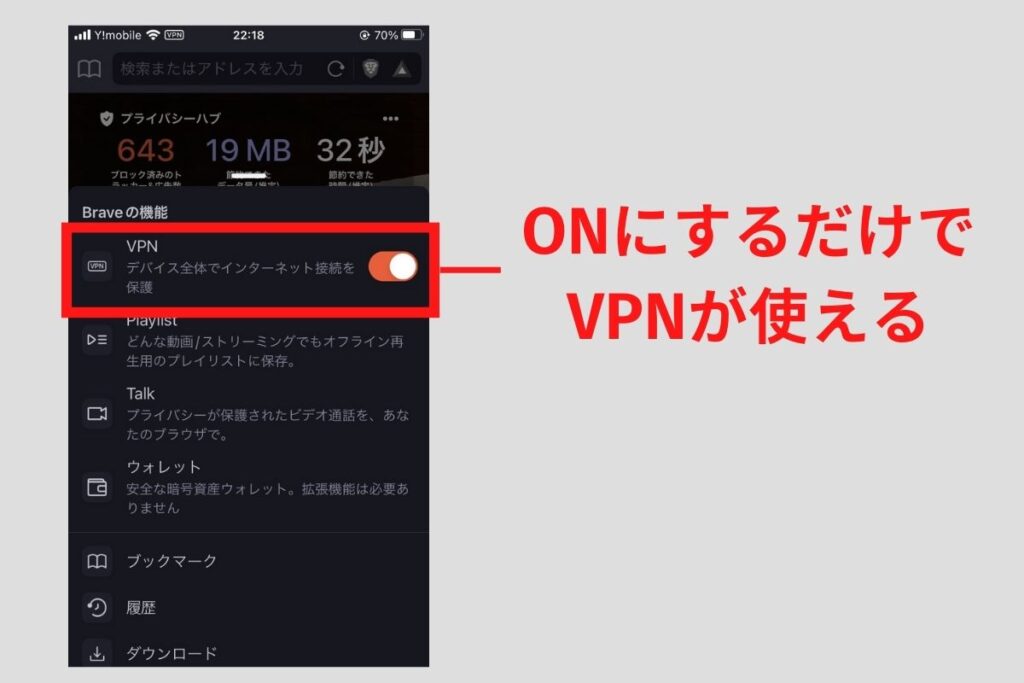



他の操作は必要ありません。
デフォルトで、今いるタイムゾーンのサーバーに接続されます。
もし、サーバーを変更したい場合は、別途変更が必要となります。
接続するサーバーの国を選択
実際にサーバーを変更する際は「設定>Braveファイア-ウォール>ロケーションを変更する」と操作します。
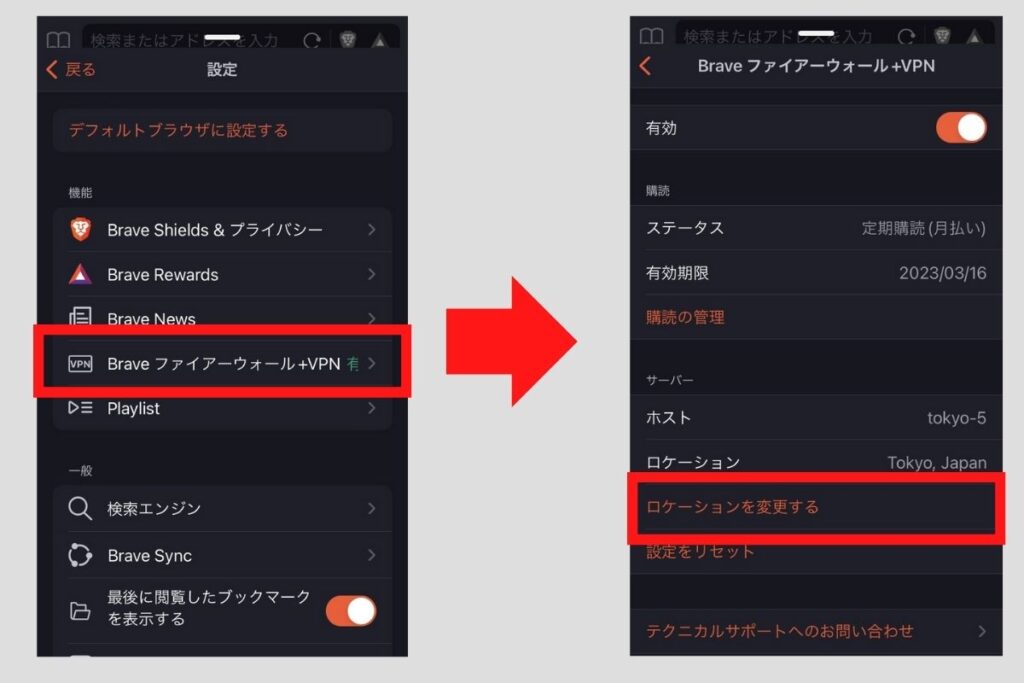
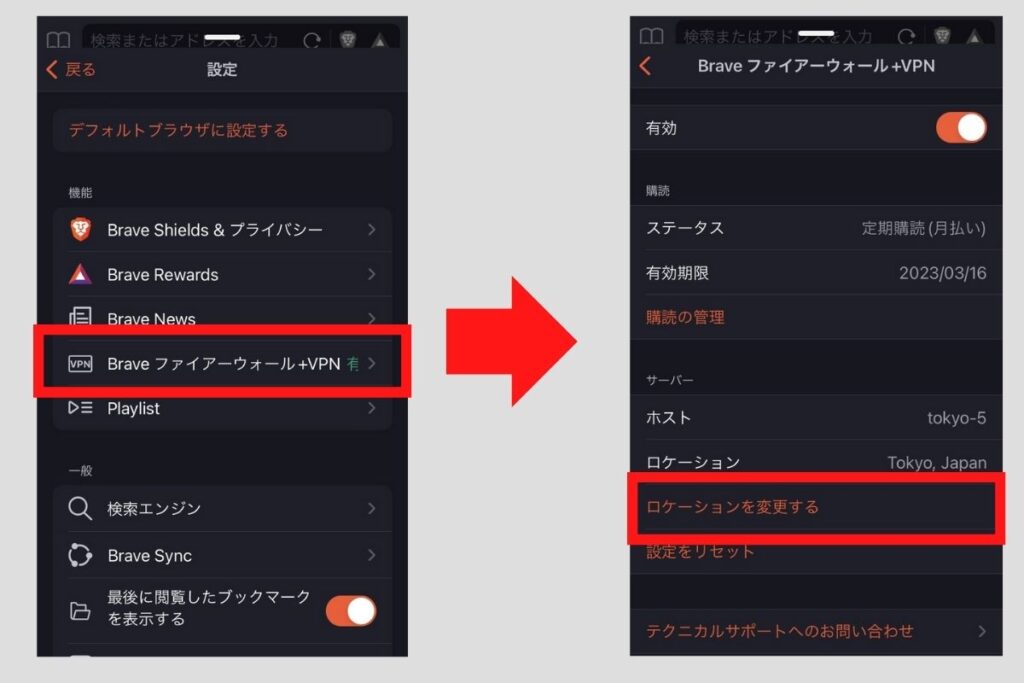
その後、接続できる国が表示されるので、選択すればOKですよ。
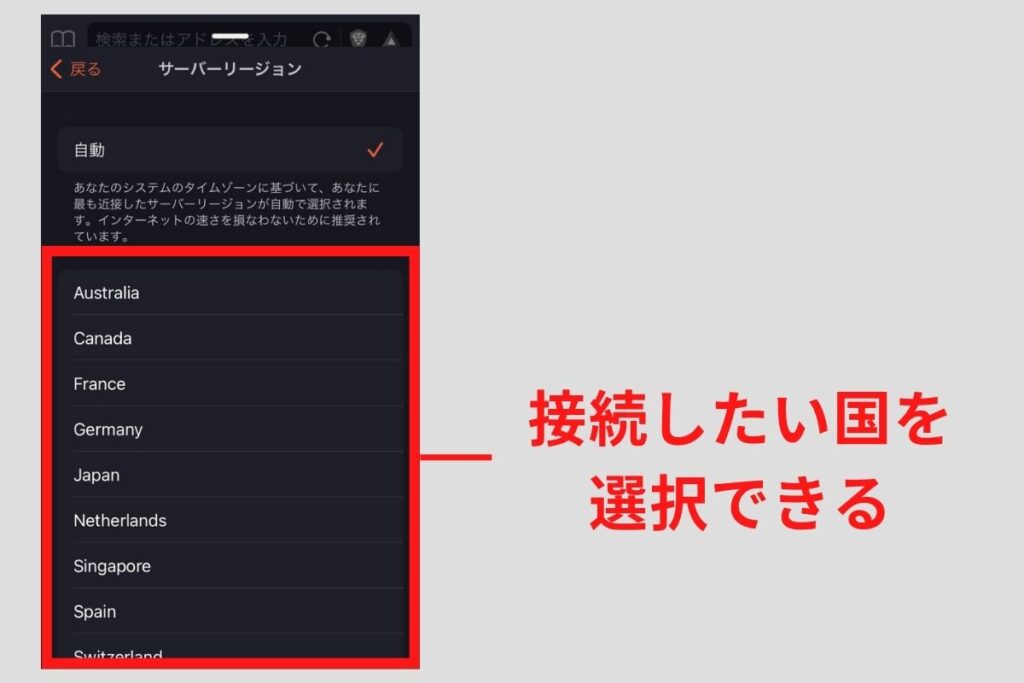
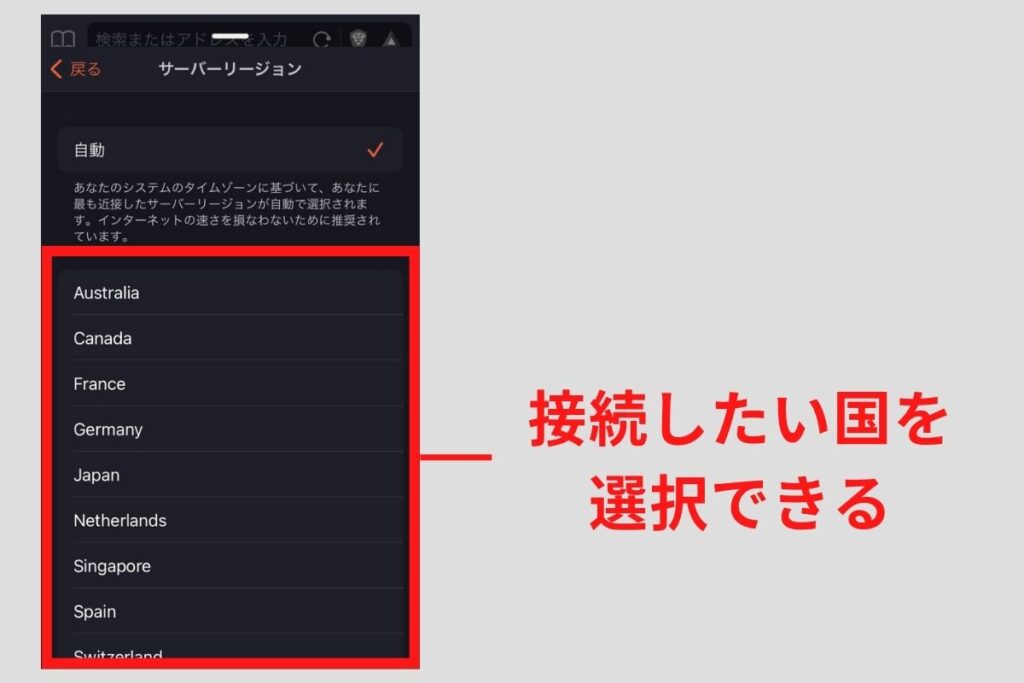
まとめ Brave VPNは積極的に使わなくても良い


今回の記事ではBrave VPNを他のVPNと比較しながら紹介しました。



繰り返しですが、現在Brave VPNはコスパが悪い印象です。
他のVPNサービスの方が値段が安く、高機能なんだ!
| サービス名 | 料金 (1年プラン) | 接続台数 | 運営会社 | その他 | 公式 サイト |
|---|---|---|---|---|---|
| Brave VPN | 10,800円 | 5台 | 米国 | 1週間無料 | 公式リンク |
| Nord VPN | 7,560円 | 6台 | パナマ | 30日間返金保証 | 公式リンク |
| Millen VPN | 6,480円 | 10個 | 日本 | 30日間返金保証 | 公式リンク |



Torと連携できるVPNを探している人だけ、使えば良いと思いますね!
ということで今回の記事は以上です。
最後までご覧いただきありがとうございました。